خطای STOP 0x0000005C احتمالاً ناشی از مشکلات سخت افزاری یا درایور دستگاه است و به احتمال زیاد همیشه در پیام STOP ظاهر می شود که معمولاً صفحه آبی مرگ (BSOD) نامیده می شود.
هر یک از سیستم عامل های مبتنی بر ویندوز NT مایکروسافت ممکن است با این خطا مواجه شود. این شامل نسخههای جدیدتر و قدیمیتر میشود که از طریق Windows NT بازگشتهاند.
خطاهای STOP 0x0000005C
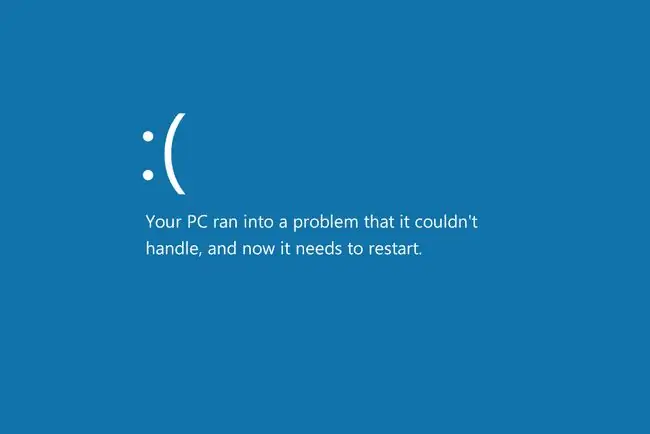
یکی از خطاهای زیر، یا ترکیبی از هر دو، ممکن است در پیام STOP نمایش داده شود:
STOP: 0x0000005C
HAL_INITIALIZATION_FAILED
خطا ممکن است به اختصار STOP 0x5C باشد، اما کد STOP کامل همیشه همان چیزی است که در پیام STOP صفحه آبی نمایش داده می شود.
اگر ویندوز بتواند بعد از خطا شروع به کار کند، ممکن است از شما خواسته شود پیام Windows از یک خاموش شدن غیرمنتظره بازیابی شده است پیامی که نشان می دهد:
نام رویداد مشکل: BlueScreen
BCCode: 5c
اگر این دقیقاً کد STOP یا پیام خطایی نیست که میبینید، فهرست کامل کدهای خطای STOP ما را بررسی کنید و به اطلاعات عیبیابی پیامی که میبینید مراجعه کنید. اگر از Windows Server 2008 استفاده می کنید، به آنچه در زیر در مرحله 4 در مورد این نوع خطا نوشته شده است توجه داشته باشید.
چگونه خطاهای STOP 0x0000005C را برطرف کنیم
-
اگر قبلاً این کار را نکرده اید، رایانه خود را راه اندازی مجدد کنید.
خطای صفحه آبی STOP 0x0000005C ممکن است پس از راهاندازی مجدد دوباره رخ ندهد.
-
اگر در حین نصب ویندوز بر روی ماشین مجازی با خطای HAL_INITIALIZATION_FAILED مواجه شدید، از آخرین نسخه VirtualBox، VMware Workstation یا سایر نرم افزارهای ماشین مجازی استفاده کنید.
نسخه های ابزارهای ماشین مجازی محبوب که قبل از برخی از نسخه های اولیه ویندوز 11، 10 و 8 منتشر شده اند، از سیستم عامل ها پشتیبانی نمی کنند.
اگر بعد از فعال کردن یک برنامه ماشین مجازی با خطا در ویندوز 8.1 مواجه شدید، بهروزرسانی 2919355 را از مایکروسافت نصب کنید.
-
مطمئن شوید که همه پایههای کانکتورهای برق ۲۴ پین PSU به درستی به مادربرد وصل شده باشند.
این واقعاً فقط در رایانههایی است که منابع تغذیه با کانکتور 20+4 پین به جای کانکتور 24 پین دارند. با جدا کردن چهار پین اضافی، شل شدن آنها یا فرض اینکه لازم نیست برای آنها آسان است.
-
نسخه فوری «Fix363570» را از مایکروسافت نصب کنید، اما فقط در صورتی که هنگام تلاش برای راهاندازی رایانهای که Windows Server 2008 R2 یا Windows Server 2008 R2 Service Pack 1 (SP1) دارد، خطای STOP 0x0000005C بسیار خاصی را دریافت کنید.
این خطاها فقط در Windows Server 2008 زمانی رخ می دهند که حالت x2APIC در BIOS فعال باشد. به گفته مایکروسافت: این مشکل به این دلیل رخ می دهد که درایور ACPI (Acpi.sys) هنگامی که برخی از شناسه های APIC بزرگتر از مقدار 255 هستند، به اشتباه یک شی دستگاه فیزیکی تکراری (PDO) ایجاد می کند.
اگر یکی از خطاهای زیر را مشاهده کردید، برای نصب Hotfix به پیوند بالا مراجعه کنید. اولین مورد در هنگام راهاندازی اتفاق میافتد که اشکالزدایی متصل به رایانه نباشد، در حالی که دومی هنگامی که یک اشکالزدا متصل است (دوباره، فقط زمانی که شرایط بالا برآورده شود) مشاهده میشود:
STOP 0x0000005C (پارامتر1, پارامتر2, پارامتر3, پارامتر4) شناسههای دستگاه یکسان را برگردانید.
برای اطلاعات بیشتر در مورد نحوه اعمال آن به این سناریو در Windows Server 2008 و جزئیات خاص در مورد نحوه عملکرد رفع فوری، توضیح مایکروسافت در مورد این خطا (لینک بالا) را ببینید.
- عیبیابی اولیه خطای STOP را انجام دهید. مراحل عیبیابی گسترده از طریق آن پیوند مختص خطای STOP 0x0000005C نیست، اما باید به حل آن کمک کند زیرا اکثر خطاهای STOP بسیار مشابه هستند.






